Äskettäin tehty korjaustiedosto Epic Games -palvelimille on aiheuttanut suurta päänsärkyä pelaajille maailmanlaajuisesti. Hyvä uutinen on, että korjaus on saatavilla. Niille, joille ongelma ei ole tuttu, Epic Games -palvelimet eivät jostain syystä saa yhteyttä pelipalvelimiin. Tämä aiheuttaa pelaajille suuria viiveitä ja yhteysongelmia. Tämän ongelman ratkaisu on käynnistää tietokone uudelleen. Tämä tyhjentää DNS-välimuistin ja antaa Epic Games -palvelimille mahdollisuuden ottaa uudelleen yhteyttä pelipalvelimiin. Jos sinulla on edelleen ongelmia, voit yrittää tyhjentää DNS-välimuistisi. Tämä voidaan tehdä avaamalla komentokehote ja kirjoittamalla 'ipconfig /flushdns'. Toivomme, että tämä auttaa sinua ratkaisemaan Epic Games -palvelinongelmasi.
Pelaajien mukaan Epic Gamesin kantoraketti jumiutuu joskus virheiden takia, ja LS-0005 on yksi niistä. Virheviesti LS-0005: Yhteydenotto korjauspalvelimeen epäonnistui SISÄÄN eeppisiä pelejä näkyy näytölläsi monista syistä, kuten laitteesi verkkoyhteydestä ja palvelimen kaatumisesta. Jos olet samassa veneessä muiden pelien kanssa, älä huoli, tässä artikkelissa tarkastelemme syitä sekä ratkaisuja ongelman korjaamiseen.

Korjattu ongelma, joka esti LS-0005:tä ottamasta yhteyttä Epic Gamesin korjaustiedostopalvelimeen.
Jos törmäät LS-0005: Yhteydenotto korjauspalvelimeen epäonnistui Epic Gamesissa, seuraa alla olevia ratkaisuja ongelman ratkaisemiseksi.
Windows 10 thread_stuck_in_device_driver
- Tutustu Epic Games -palvelimeen
- Tarkista Internet-yhteytesi
- Vaihda Google DNS:ään
- Nollaa verkkoprotokolla
- Suorita Internet-yhteyden vianmääritys
Aloitetaan vianetsintäoppaasta.
1] Tarkista Epic Games Server
Virhe 'LS 0005 ei voi ottaa yhteyttä korjaustiedostopalvelimeen' voi johtua palvelinvirheestä. Joskus Epic Games -palvelin ei toimi ja näet tämän kaltaisia virheitä. Tällaisissa tapauksissa voit käyttää yhtä alasilmaisimista tarkistaaksesi, onko se alhaalla vai huollossa. Voit vain odottaa, että kehittäjät korjaavat ongelman, koska et voi tehdä mitään. Kun palvelu on käytössä, voit pelata pelejäsi.
2] Tarkista Internet-yhteytesi
Nopea ja vakaa Internet-yhteys on se, mitä tarvitsemme ongelman ratkaisemiseksi, koska virhe ilmenee samasta syystä. Siksi aiomme käyttää online-ilmaisia nopeustestejä tarkistaaksemme kaistanleveyden ja varmistaaksemme, että Internet on vakaa. Jos ei, käynnistä reititin uudelleen ja katso, jatkuuko ongelma. Uudelleenkäynnistyksellä tarkoitamme verkkolaitteen sammuttamista ja käynnistämistä, mikä tarkoittaa sen sammuttamista, minuutin odottamista kondensaattorien purkautumiseen ja sitten kaapelien kytkemistä. Jos ongelma jatkuu laitteen uudelleenkäynnistyksen jälkeen, ota yhteyttä Internet-palveluntarjoajaasi ja pyydä heitä korjaamaan ongelma.
Microsoft Edge ei avaa pdf-tiedostoa
3] Vaihda Google DNS:ään
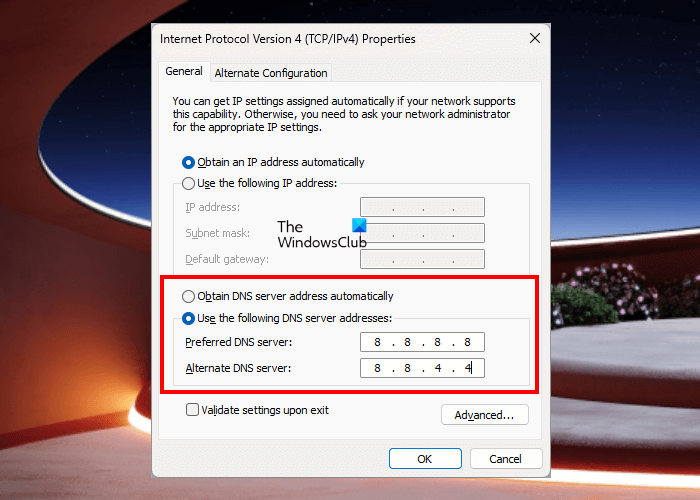
Oletus-DNS-palvelin on yksi tällaisten verkko-ongelmien syistä. Aiomme muuttaa oletus-DNS-palvelimemme luotetuksi julkiseksi DNS-palvelimeksi tämän ongelman korjaamiseksi. Koska Google on yksi käyttäjien suosituimmista DNS-palvelimista, käytämme sitä. Noudata alla olevia ohjeita vaihtaaksesi Google DNS -palvelimeen.
- Paina Win+R avataksesi Suorita-valintaikkunan.
- Tyyppi ncpa.cpl ja paina sitten enter-painiketta käynnistääksesi Verkkoyhteydet ikkuna.
- Valitse ja napsauta hiiren kakkospainikkeella tällä hetkellä aktiivista Internet-yhteyttäsi.
- Napsauta nyt Ominaisuudet näkyviin tulevasta pikavalikosta.
- Valitse Internet-protokollan versio 4 (TCP/IPv4) vaihtoehto ja napsauta Ominaisuudet vaihtoehto.
- Klikkaa Käytä seuraavia DNS-palvelinosoitteita -vaihtoehto ja kirjoita sitten seuraavat osoitteet asianmukaisiin kenttiin: |_+_|
- Palaa sitten edelliseen näyttöön ja valitse Internet-protokollan versio 6 (TCP/IPV6) vaihtoehto ja napsauta sitä Ominaisuudet.
- Valita Käytä seuraavia DNS-palvelinosoitteita vaihtoehto ja syötä seuraavat osoitteet annettuihin kenttiin: |_+_|
- Napsauta lopuksi Käytä > OK -painiketta vaihtaaksesi Google DNS -palvelimeen.
Käynnistä nyt Epic Games uudelleen ja katso, onko ongelma ratkaistu.
office 2010 asennuksen poistotyökalu
4] Palauta verkkoprotokolla
Järjestelmäsi huono verkko voi johtua verkkovioista. Verkkoprotokollien nollaaminen poistaa kaikki välimuistissa olevat verkkotiedot ja auttaa sinua saavuttamaan nopeamman Internet-yhteyden. Jos haluat käynnistää verkon uudelleen, siirry Käynnistä-valikkoon ja etsi komentokehote järjestelmänvalvojana. Suorita nyt seuraava komento ja paina Enter jokaiselle niistä.
|_+_|Käynnistä nyt laitteesi uudelleen ja avaa käynnistysohjelma nähdäksesi, onko ongelma edelleen olemassa.
5] Suorita Internet-yhteyden vianmääritys.
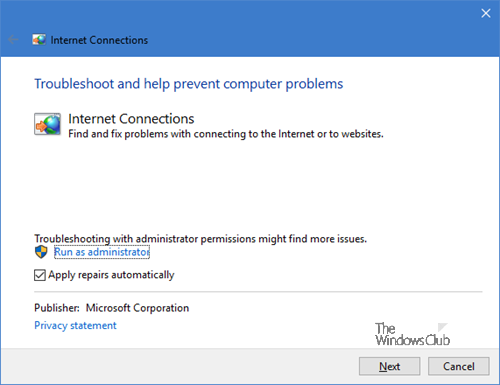
Jos verkkoprotokollan nollaaminen ei antanut toivottua tulosta, tässä ratkaisussa aiomme suorittaa verkon vianmäärityksen. Voit tehdä saman painamalla Win + I avataksesi Asetukset. Siirry nyt kohtaan Järjestelmä> Vianmääritys> Muut vianmääritykset. . Napsauta Usein-valikossa Internet-yhteydet ja valitse Suorita. Käynnistä sen jälkeen Epic Games ja katso, näetkö virheen. Toivottavasti tämä korjaa virheen.
explorer.exe-järjestelmän puhelu epäonnistui
Monet Epic Games -käyttäjät ovat myös kohdanneet socket open -virheen, joka on vain eräänlainen verkkovirhe. Tämä tapahtuu, kun käyttäjä yrittää kirjautua sisään Epic Games -palveluun. Jos kohtaat tämän virheen, tutustu oppaaseemme siitä, mitä tehdä, jos kohtaat Epic Games socket open -virheen.
Lukea : Korjaa Epic Games -virhekoodi LS-0015.













![Windows-tietokone toimii hitaasti uudelleenkäynnistyksen jälkeen [Korjaa]](https://prankmike.com/img/performance/30/windows-pc-running-slow-after-restart-fix-1.webp)

